Logging in
Sobald die Software installiert ist, wird die Vodia PBX als Dienst ausgeführt, der einen Webserver enthält. Um darauf zuzugreifen, verwenden Sie einen Browser und geben Sie die Adresse der PBX ein. Wenn Sie sich von demselben Gerät aus anmelden, können Sie http://localhost verwenden, um auf den Server zuzugreifen. Andernfalls müssen Sie die Adresse des Servers bestimmen und diese verwenden, um sich anzumelden, z. B. http://192.168.1.2. Wenn Ihr Systemadministrator das System mit einer DNS-Adresse eingerichtet hat, sieht die Adresse in der Regel wie http://pbx.your-company.com aus. Wenn Sie die im Anmeldebildschirm verwendete Sprache nicht verwenden möchten, können Sie sie mithilfe der Dropdown-Liste ändern. Wenn Sie das eingegebene Kennwort überprüfen möchten, können Sie auf das Augensymbol neben dem Kennwortfeld klicken. Wenn Sie die Schaltfläche "Merken" aktivieren, speichert der Browser Anmeldeinformationen, die bei der nächsten Anmeldung verwendet werden. Der Anmeldebildschirm sieht in der Regel wie unten gezeigt aus.
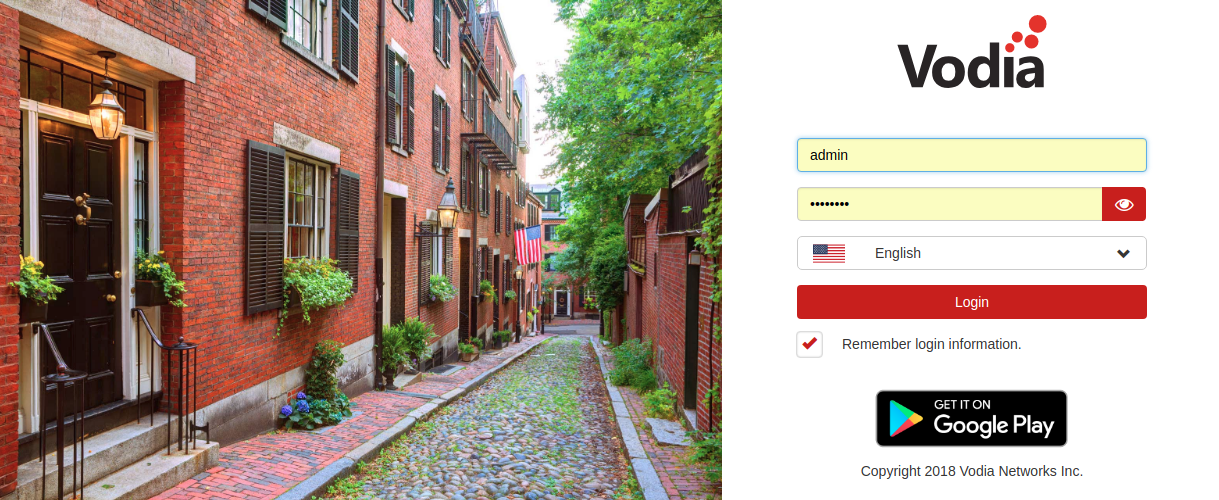
Es gibt drei verschiedene Ebenen für die Anmeldung: Systemadministrator, Domänenadministrator und Benutzer.
Benutzer-Login
Um sich als Benutzer anzumelden, geben Sie den Benutzernamen und das Kennwort ein, die für das Benutzerkonto angegeben wurden. Der Benutzername enthält in der Regel keinen Domänennamen. Wenn Sie sich jedoch bei einem system mit mehreren Mandanten anmelden, auf dem dns für den Server nicht eingerichtet ist, müssen Sie möglicherweise den Domänennamen in das Feld Benutzername wie user@domain einschließen.
Wenn der Systemadministrator die Domäne mit google.com aufgelistet hat, kann sich der Benutzer mit den Google-Anmeldeinformationen anmelden. Dadurch entfällt die Notwendigkeit, sich Passwörter für die PBX zu merken.
Domänenadministrator
Wie der Systemadministrator meldet sich der Domänenadministrator mit einem Benutzernamen und einem Kennwort an. Die PBX untersucht die URL, die für die Anmeldung verwendet wurde, um zu bestimmen, welches Domänenadministratorkonto verwendet werden soll (Domänen können denselben Namen für Domänenadministratoren verwenden, z. B. admin@domain1, admin@domain2). Nach der Anmeldung wird der Domänenadministrator in den Hauptbildschirm für die Domäne übernommen.
Administrator-Login
- Benutzername : Dies ist der Benutzername des Administrators. Standardmäßig lautet der Benutzername "admin".
- Kennwort : Das Kennwort für den Administrator. Standardmäßig gibt es kein Kennwort. Es wird jedoch dringend empfohlen, dass Sie eine festlegen, nachdem Sie sich das erste Mal angemeldet haben.
Pro System können mehrere Systemadministratoren vorhanden sein. Dies macht es möglich, in einem Team zu arbeiten, ohne Passwörter zu teilen. Die Anmeldung als Systemadministrator kann durch DIE IP-Adresse eingeschränkt werden, z.B. nur auf LAN-Adressen. Dies verringert das Risiko einer böswilligen Anmeldung von einer öffentlichen IP-Adresse, wenn der Server dem öffentlichen Internet ausgesetzt ist.
Fehlerbehebung
Es kann mehrere Gründe geben, warum die Anmeldung nicht funktioniert.
Wenn kein Anmeldebildschirm vorhanden ist, muss ein Problem mit dem Webserver der PBX vorliegen.
- Sie können Standardprogramme verwenden, um herauszufinden, welche Ports auf Ihrem System verwendet werden. Unter Linux können Sie in der Regel "sudo netstat -anp|grep :80" verwenden, um herauszufinden, welche Ports verwendet werden. Windows bietet ein ähnliches Programm.
- Stellen Sie sicher, dass die PBX die Ports 80 und 443 auf dem PBX-Host öffnen kann. Wenn Sie die PBX auf einem Standard-CentOS- oder Windows-Server installieren, werden diese Ports häufig von Standardwebservern übernommen. Stellen Sie sicher, dass diese Dienste deaktiviert sind oder auf einem anderen Port ausgeführt werden. Die Telefonanlage versucht jede Minute, die Ports zu öffnen, sodass Sie den Dienst nicht neu starten müssen.
- Wenn die PBX auf einem anderen Port ausgeführt werden soll, können Sie die PBX manuell mit der Befehlszeilenoption --http-port <port> und --https-port <port> starten (z. B. ./pbxctrl --no-daemon --dir . --http-port 8080). Dadurch wird der Dienst auf einem anderen Port gestartet. Stellen Sie nach der Anmeldung sicher, dass Sie die Ports auch in der Weboberfläche ändern, damit beim nächsten automatischen Start diese Ports verwendet werden.
Wenn Ihr Server eine Webseite anzeigt, die fehlerhaft aussieht, ist möglicherweise ein Anpassungsaufwand schief gelaufen. Versuchen Sie in diesem Fall, sich über eine einfache, nicht stilbezogene Webseite mit dem Namen rawloginanzumelden anzumelden.htm (z.B. http://localhost/rawlogin.htm). Setzen Sie dann Ihre Anpassung zurück, und versuchen Sie erneut, sich über die reguläre Webinterface-Anmeldeseite anzumelden.
Passwort-Reset
Wenn Sie Ihr Passwort vergessen haben und das Google-Login nicht verwenden, bitten Sie Bitte Ihren System- oder Domänenadministrator, Ihr Passwort zurückzusetzen. Wenn Sie der Systemadministrator sind und niemanden nach dem Kennwort fragen können, können Sie die pbx.xml-Datei im PBX-Webverzeichnis manuell bearbeiten, die Einstellung "pw_pass" entfernen und das System neu starten. Das Kennwort ist dann leer. Entfernen Sie nicht die gesamte pbx.xml-Datei, da dadurch die PBX-Datenbank beschädigt wird. Stellen Sie außerdem sicher, dass Sie einen Editor verwenden, der XML-Dateien verarbeiten kann, z. B. emacs oder vi.